全面指南
在数字时代,手机不仅是通讯工具,更是个人信息的载体,包含了照片、联系人、应用数据等重要信息,当我们从一部苹果设备转移到另一台时,如何确保这些数据无缝迁移,成为了许多用户关注的焦点,本文将详细介绍几种常见的苹果手机数据导入方法,帮助您轻松实现数据迁移。
使用iCloud备份与恢复
iCloud是苹果提供的云端服务,能够自动备份设备上的数据,包括照片、联系人、日历、备忘录等,利用iCloud进行数据迁移,是一种简单且高效的方式。
-
备份旧设备
在旧iPhone上,进入“设置”>“iCloud”,确保“iCloud备份”已开启,点击“立即备份”,等待备份完成。 -
恢复新设备
将新iPhone开机,按照屏幕指示操作至选择语言等初始设置后,会出现“快速开始”选项,选择“从iCloud备份恢复”,登录您的Apple ID,然后选择最新的备份进行恢复。
通过iTunes备份与恢复
iTunes是苹果官方的媒体播放器和设备管理工具,除了能管理音乐、视频外,也支持设备数据的备份与恢复。
-
备份旧设备
连接旧iPhone至电脑,启动iTunes,在设备图标下方选择“备份”,可以选择“本电脑”作为备份位置,点击“备份现在”开始备份。 -
恢复新设备
将新iPhone通过数据线连接到同一台电脑,等待iTunes识别设备,点击“恢复备份”,选择之前创建的备份文件,点击“恢复”。
使用第三方工具迁移数据
除了官方方法外,市面上还有许多第三方数据迁移工具,如“爱思助手”、“牛学长”等,它们提供了更为灵活的数据迁移选项,支持更多种类的数据转移和特定需求。
-
选择工具
根据个人需求选择合适的第三方工具,注意选择官方渠道下载,确保安全。 -
操作步骤
以“爱思助手”为例,首先通过数据线连接新旧两台iPhone至电脑,打开爱思助手软件,在工具箱中找到“手机搬家”功能,按照提示操作即可完成数据迁移,这类工具通常支持包括照片、联系人、应用在内的多种数据类型迁移。
无线迁移(仅限近距离)
苹果设备间还支持通过“隔空投送”(AirDrop)功能进行近距离的数据传输,适用于小量文件的快速分享。
-
启用AirDrop
在控制中心开启AirDrop功能,确保两台设备均处于开启状态且处于彼此可发现范围内。 -
传输数据
在旧设备上选择要传输的文件或文件夹,点击分享图标,选择AirDrop,然后从列表中选择新设备的名称进行发送,接收端会收到通知,选择接受即可。
注意事项与常见问题解答
- 备份前建议:在进行任何形式的迁移前,务必先对现有数据进行完整备份,以防数据丢失或损坏。
- 网络状态:使用iCloud或iTunes恢复时,确保设备连接稳定的Wi-Fi网络,以加快恢复速度并减少流量消耗。
- 时间成本:大规模的数据迁移可能需要较长时间,请耐心等待,避免在此过程中断开连接或强制退出相关应用。
- 兼容性问题:确保新旧设备系统版本兼容,部分功能可能因系统版本差异而有所限制。
- 隐私安全:在数据传输过程中注意保护个人隐私,避免在不信任的网络环境下操作。
通过上述方法,您可以轻松实现苹果手机数据的无缝迁移,无论是通过官方途径还是借助第三方工具,都能确保数据的完整性和安全性,希望本文能为您的苹果设备数据迁移之旅提供实用的帮助。
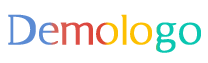





 京公网安备11000000000001号
京公网安备11000000000001号 京ICP备11000001号
京ICP备11000001号
还没有评论,来说两句吧...